Netflix no funciona? 7 formas de arreglarlo

- 3415
- 63
- Alejandro Duran
Netflix es probablemente el servicio de transmisión más popular con muchas categorías de películas y espectáculos para explorar, pero eso no significa que sea perfecto. Cuando las cosas salen mal, no siempre significa que tu noche de diversión y relajante se arruine. Netflix no funciona puede ser molesto, pero estamos aquí para ayudar.
Ya sea su conexión a Internet, enrutador, VPN o problemas con la aplicación Netflix, hay un conjunto de pasos de solución de problemas que puede tomar. En este artículo, lo ayudaremos a solucionar los problemas de Netflix guiándole algunas soluciones básicas que funcionarán con cualquier dispositivo que esté utilizando. Si está obteniendo un código de error, no se preocupe, también lo cubriremos.
Tabla de contenido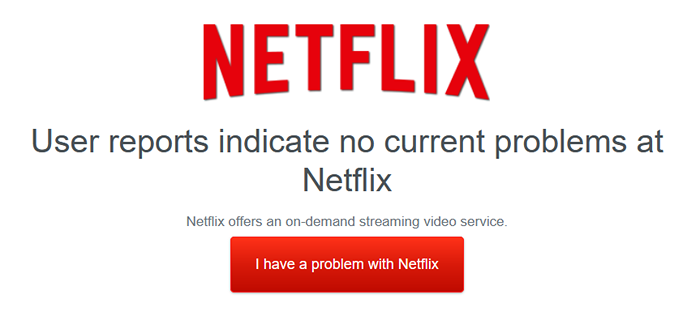
Si estos sitios web muestran que todo está bien con la plataforma, intente ver Netflix usando otro dispositivo. En muchos casos, se trata de un problema de conectividad o fallas de dispositivo.
2. Comprueba tu conexión a Internet
Suponiendo que Netflix en sí no está inactivo, la razón más común por la que Netflix no funciona es su conexión a Internet o enlace Wi-Fi. Así que asegúrese de estar conectado a Internet en primer lugar y que tenga una conexión de trabajo.
Si su conexión está funcionando, aún podría ser demasiado lenta para la transmisión. Netflix recomienda al menos tres megabits por segundo (3 Mbps) para la definición estándar (SD) y cinco megabits por segundo (5 Mbps) para transmisión de alta definición (HD).
Use un verificador de velocidad de Internet para ver qué tan buena es su conexión. Espere a que el sitio web analice su conexión, y le dirá todo lo que necesita saber.
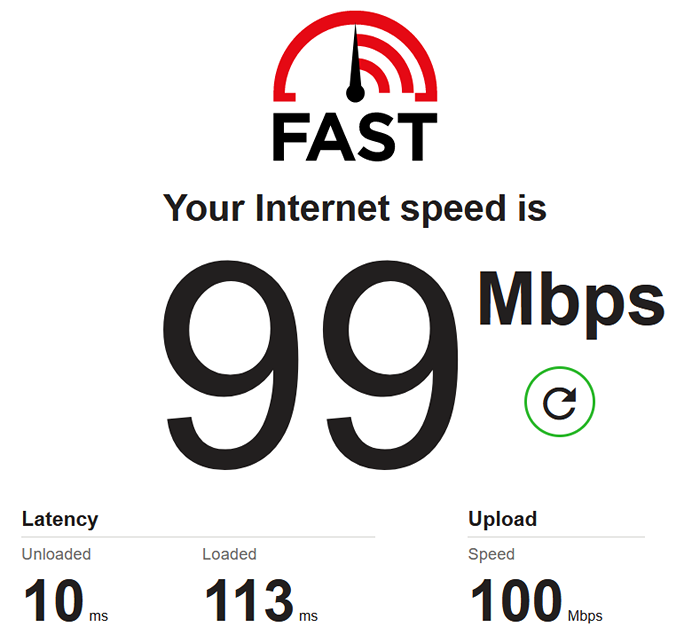
Si todo se ve bien, su ISP podría estar lidiando con una interrupción del servicio. Use su teléfono para consultar el sitio web y las redes sociales de su proveedor para obtener cualquier anuncio o buscarlos en Downdetector. Como último recurso, llame a su ISP y sea paciente mientras intentan resolver las cosas.
3. Reinicie su enrutador
Si su Internet está inactiva y no es por su ISP, reinicie su enrutador o módem. En algunos casos, incluso puede parecer que está conectado a Internet, pero no puede acceder a ningún sitio web o aplicación en línea. Estos problemas a menudo se pueden solucionar mediante un restablecimiento del enrutador.
La forma más fácil de reiniciar su enrutador es presionando su botón de reinicio. Todos los enrutadores tienen un botón de reinicio físico, y todo lo que necesita hacer es presionarlo y esperar un minuto para que el dispositivo se configure.
4. Restablecer o reinstalar su aplicación Netflix
Como cualquier aplicación, Netflix a veces falla. Intente iniciar sesión en Netflix y vuelva a entrar. Si esto no borra el problema, intente reinstalar la aplicación.
Reinstalar la aplicación Netflix es fácil en cualquier dispositivo. Ya sea que esté utilizando un dispositivo móvil Android o iOS, un TV inteligente de Xbox o Samsung, puede desinstalar fácilmente la aplicación para eliminar cualquier archivo corrupto. Después, todo lo que necesita hacer es descargar la aplicación Netflix como lo hizo inicialmente.
5. Reinicie su dispositivo
Un error de sistema temporal puede evitar que Netflix funcione en su dispositivo. Un reinicio generalmente solucionará este problema. Este paso es válido para cualquier dispositivo, ya sea un iPhone, Roku Player o Microsoft Xbox Console.
Alternativamente, puede apagar su dispositivo, esperar un minuto y luego volver a encenderlo.
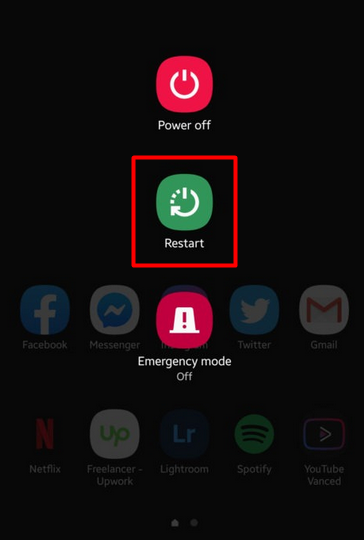
Si está utilizando un televisor inteligente, particularmente Samsung, apáguelo y espere 30 segundos antes de volver a encenderlo. Desenchufarlo también podría ayudar después de apagarlo. Este método permite que todo se reinicie por completo. Si no funciona, considere revertir el TV inteligente a la configuración de fábrica.
Si está utilizando la aplicación Netflix en sus consolas PlayStation y Xbox, también debe reiniciarlas si los otros pasos de solución de problemas no ayudaron. Las aplicaciones de la consola son conocidas por ser errores, y un reinicio funciona en la mayoría de los casos.
6. Deshabilite su VPN
¿Estás usando una VPN, y Netflix de repente dejó de funcionar?? ¿Estás recibiendo un mensaje de error como "Parece que estás usando un desbloqueo o proxy??"A Netflix no le gustan las VPN, y probablemente detectó que está usando uno, por lo que perdió el acceso al servicio de transmisión.
Netflix está tratando activamente de la lista negra de redes privadas virtuales porque las personas las usan para cambiar las regiones de Netflix. Si está usando uno, asegúrese de que todavía sea compatible con Netflix. De lo contrario, desactívelo.
7. Códigos de error de Netflix
En algunos casos, Netflix lo ayuda a descubrir el problema mostrando un código de error. Algunos están relacionados con un problema de conectividad, mientras que otros aparecen debido a un problema específico relacionado con el dispositivo. Incluso puede obtener errores si intenta acceder al contenido restringido de Netflix. A continuación encontrará los códigos de error de Netflix más comunes y cómo solucionarlos.
Código de error de Netflix UI-800-3
El código de error UI-800-3 significa que tiene un problema con los datos de la aplicación de Netflix, y evita que se conecte al servicio de transmisión. Puede resolver este error limpiando el caché de su dispositivo o simplemente reinstalando la aplicación.
Código de error de Netflix 100
El código de error 100 aparece cuando tiene un problema con la aplicación Netflix o con los datos que almacena. Este error es común con el Amazon Fire TV, pero también puede encontrarlo con el appletv o el iPhone.
Cuando vea este error, reinicie su dispositivo. Si aún parece, intente restaurar su dispositivo a la configuración de fábrica.

Código de error de Netflix 10008
El código de error 10008 está asociado con problemas de conectividad en dispositivos Apple como el iPhone o iPad.
Para solucionar este problema, primero, asegúrese de estar conectado a Internet y que la velocidad de red coincide con los requisitos mínimos de Netflix. Después, cierre la sesión de su cuenta de Netflix y luego vuelva a iniciar sesión. Si esto no borra el código, se requiere reinicio de un dispositivo.
Código de error de Netflix U7111-5070
Si obtiene este código de error, significa que Netflix necesita verificar su edad antes de permitirle ver el contenido que está accediendo. Dirígete a Netflix.com/verificar para confirmar que puede ver legalmente programas de televisión y películas maduros.
Código de error de Netflix NW 2-5
El código de error NW 2-5, así como otros códigos de error NW, está relacionado con un problema de conectividad. Entonces, siga todos nuestros pasos de solución de problemas relacionados con la conexión a Internet.
Asegúrese de estar conectado a Internet. Si está utilizando Wi-Fi, verifique qué tan estable es la conexión. Cambie a su cable Ethernet para ver si hace la diferencia. También puede probar una red diferente para ver si hay algo mal con su conexión principal. Es posible que tenga que llamar a su proveedor de servicios de Internet en ese caso.
Disfrute de Netflix sin error
La mayoría de los problemas de Netflix se pueden resolver rápidamente, así que no se asuste cuando reciba un error. En muchos casos, todo lo que necesita hacer es cerrar la sesión de su cuenta o reiniciar su dispositivo. A veces, no es su conexión o dispositivo de red lo que está causando el problema, sino Netflix o su ISP.
Si conoce alguna otra forma de corregir errores de Netflix, háganos saber en los comentarios a continuación!
- « Cómo solucionar problemas de malla Mesh Wi-Fi Network Problemas de velocidad lenta
- Cómo programar un archivo por lotes para ejecutarse en Windows 11/10 usando el programador de tareas »

